在手机上的 Play 商店中看不到已安装应用的列表?除了安装或更新新应用程序外,您还应该能够在Play商店中看到完整的应用程序列表。因此,您在Play商店中找不到应用程序是非常不寻常的。要修复已安装的应用程序未显示在 Play 商店中,请按照以下简单修复来解决问题。
解决方法 –
1. 重新启动手机。重新启动手机应该可以帮助您解决问题。
修复1 –在其他位置查找
在Play商店的其他位置查找丢失的应用。
步骤 1 –打开 Play 商店。
步骤 2 –之后,点击配置文件图标以查看上下文菜单。接下来,点击“管理应用程序和设备”以查找应用程序。
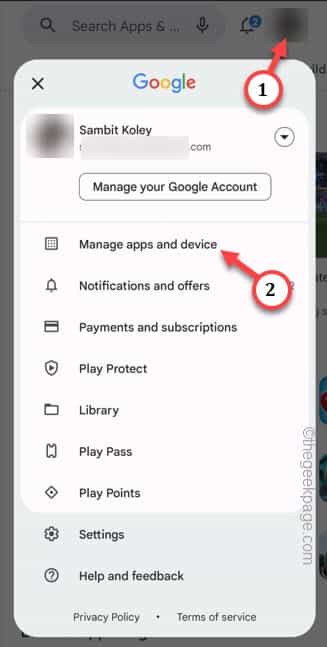
第 3 步 –转到“管理”部分。
第 4 步 –您安装的所有应用程序都应该在那里可见。您会注意到一个下拉选项,您可以将其预设为要查看的应用程序列表。
例如,您可以将其切换到“已安装”以查看手机上所有已安装的应用程序以及其他与应用程序相关的信息。
除此之外,您还可以将其设置为“未安装”选项,以查看您拥有但当前尚未安装的所有应用程序。
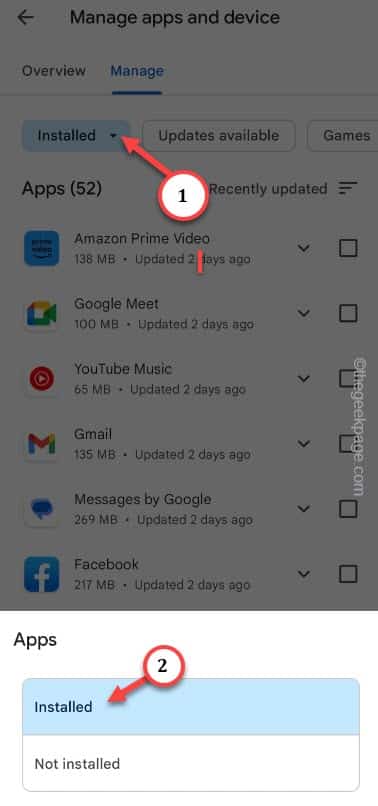
这样,您可以查看Play商店中的所有应用程序。
修复2 –使用正确的Google帐户
如果您使用多个Google帐户登录,则有可能完全使用了错误的Google帐户。
步骤 1 –转到 Play 商店。
步骤 2 –在那里,您将在右上角看到您的帐户图片。如果您点击该帐户,您将在那里看到Google帐户列表。
步骤3 –选择您的主要Google帐户以在Play商店中使用它。
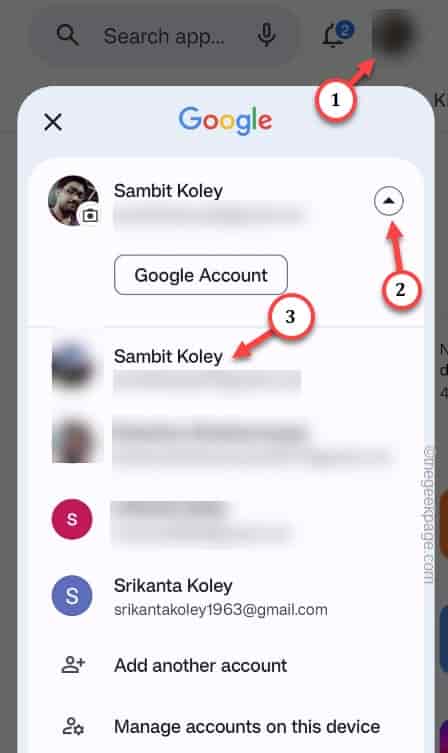
现在,当您选择了正确的Google帐户时,您应该会看到手机上安装的应用程序的完整列表。
修复3 –清除Play商店缓存
清理 Play 商店缓存。
步骤 1 –快速按住Play商店图标,然后点击“(i)”按钮一次。
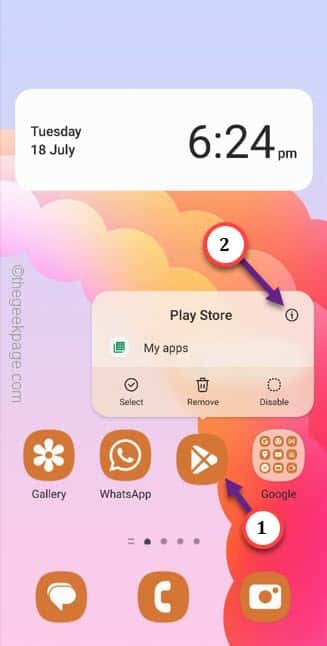
步骤 2 –现在,您必须点击“存储”选项以探索更多选项。
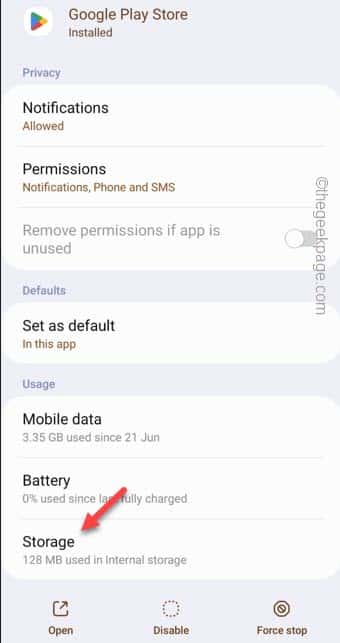
第 3 步 –接下来,您有两个选择。点击“清除数据”以清除Play商店数据以及Play商店缓存。
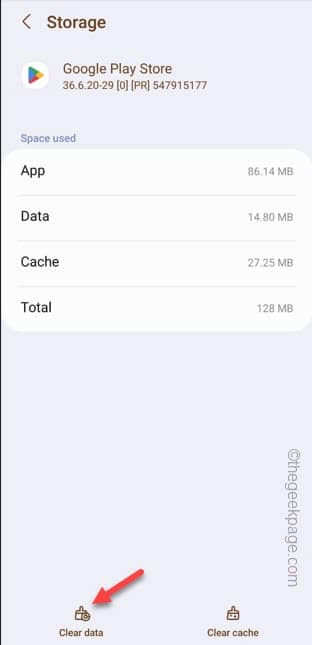
清除Play商店后,打开它。
之后,当您打开Play商店时,您必须等待Play商店在主页上加载项目。
修复4 –摆脱Play商店更新
删除手机上的 Play 商店更新。
步骤 1 – 只需向下滑动一次,然后直接点击“⚙️”即可打开设置。
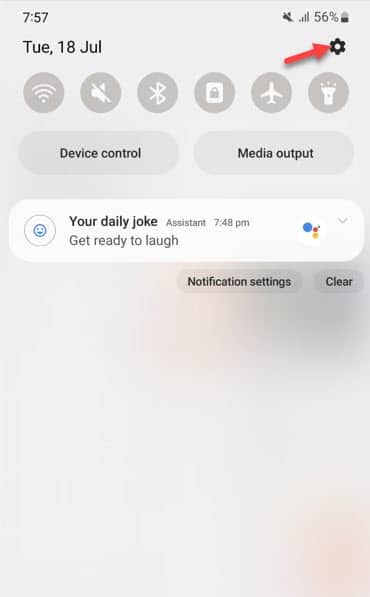
步骤 2 –直接打开“应用程序”设置以将其打开。
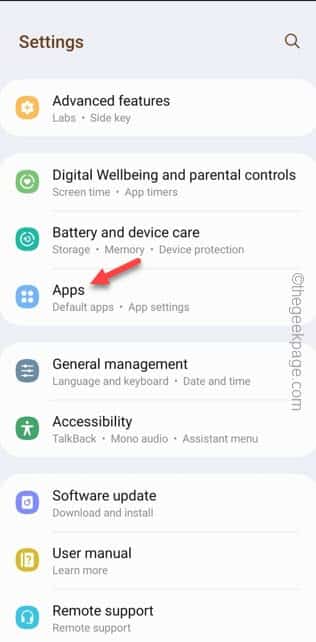
第 3 步 –当您到达“应用程序”页面时,向下滚动以找到“Google Play Store”应用程序。打开它。
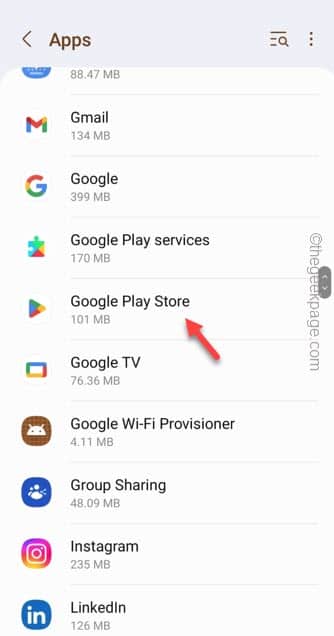
第 4 步 –进入后,您会在右上角找到一个小的三个垂直点。
步骤 5 –最后,点击“卸载更新”以卸载更新。
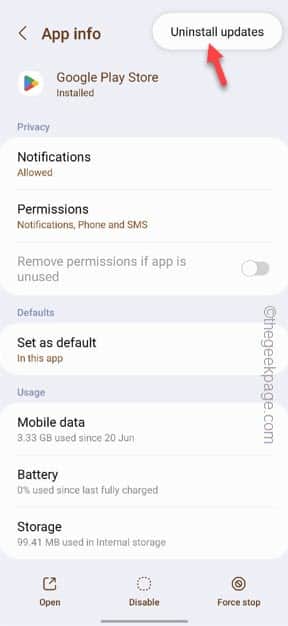
步骤 6 –接下来,点击“确定”以从Play商店卸载所有更新。

卸载Play商店更新后,请继续打开Play商店。
检查这是否有效。
修复5 –使用Play保护程序扫描
也许有第三方应用程序导致了此问题。因此,请使用Play保护功能扫描应用程序。
步骤 1 –打开 Play 商店。
步骤 2 –接下来,只需点击角落的帐户图像。之后,点击“播放保护”以运行播放保护。
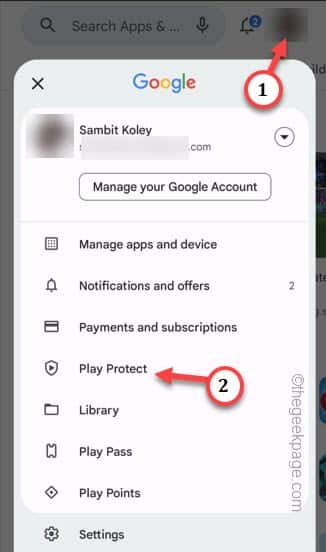
第 3 步 –现在,它可能会向您显示“未找到有害的应用程序”声明。
第 4 步 –之后,点击“扫描”以运行扫描操作。
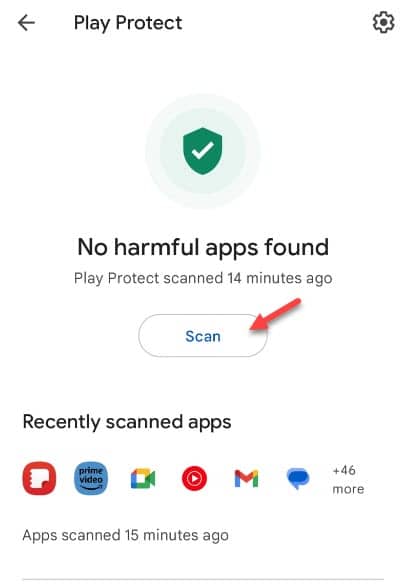
Google Play Protect将扫描整个手机以查找可疑的第三方应用程序。 Play商店将自动整理出手机上的任何可疑应用程序。
如果需要,请重新启动手机。希望这些有所帮助!
修复6 –更新Play商店
对于我们列表中的最终解决方案是更新手机上的Play商店。
步骤 1 –您必须启动Play商店才能执行此操作。所以,这样做。
步骤 2 –之后,点击您的Play商店个人资料一次,然后进一步单击“设置”。
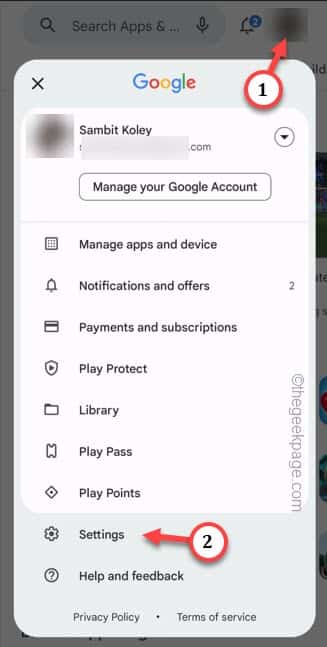
第 3 步 –在“设置”页上,展开“关于”部分。
第 4 步 –您可以找到 Play 商店的当前版本详细信息。现在,触摸“更新Play商店”选项以检查Play商店的最新版本。
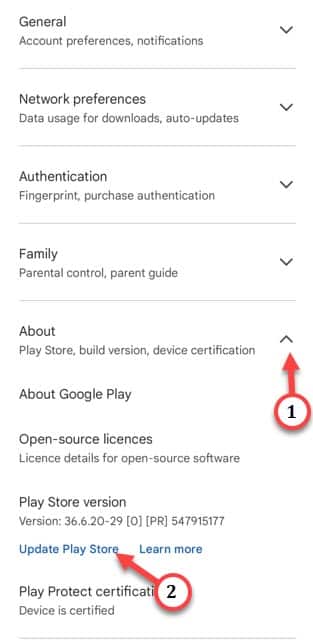
如果Play商店找到这样的版本,它将下载并安装在您的手机上。更新 Play 商店后,您在 Play 商店中看到新应用不会有任何麻烦。